スケジュール管理は普段何を使ってますか?手帳派?ウェブ管理派?色々あると思いますが、今回は私オススメのアプリを紹介したいと思います。
それが「Googleカレンダー」です。これが超絶便利。
これまではIphoneの公式カレンダーアプリとパソコン側で入力したGoogleカレンダーを同期して使っていたのですが、パソコン側から入力したものと、スマホ側で入力したもので同期されない事が多々あり、いつも苦労していました。そこで悩んでいる時にGoogleカレンダーがアプリで公開されていることを知ったのです(今さら?とは言わないで下さい)。
おかげでスケジュール管理でミスが無くなりました。
副業でアフィリエイトをするとしても、効率良くビジネスをするためにスケジュール調整は必須と言っていいでしょう。今回の記事では、Googleカレンダーの便利な機能やビジネスでの活用方法について解説していきたいと思います。
スポンサー:1日2時間で月1000万円稼ぐアフィリノウハウ
がむしゃらに記事とメルマガを書いて月10万円しか稼げなかった男が、「あること」を導入したことで月1000万円を稼ぐようになった…そのあることを今から公開します。アフィリエイトはコツを掴むと報酬が爆発するケースが多いのでこれはチェックをオススメします。また、今回の企画ではノウハウだけではなくPDF約100冊や、動画約25個も無料とのことですので、これからアフィリエイトに取り組む方にもオススメできる内容ですね。
■無料:1日2時間で月1000万円稼ぐアフィリノウハウ
Googleカレンダーの導入はPCとスマホのカレンダー同期をしやすくするだけではない!
Googleカレンダーは、Googleが無償提供しているカレンダーのアプリです。
無料のカレンダーと侮ってはいけません。Googleカレンダーには様々な便利機能がついています。世界的に有名な高収益企業であり、さらに世界中から優秀な人材を集めているので、無償提供されているサービスとはいえクオリティと利便性が半端ではありません。
今スグGoogleカレンダーをダウンロードしよう!
では、まず始めにGoogleカレンダーをダウンロードしてみましょう。
ダウンロード方法は簡単。iPhoneであればAPP Storeで「googleカレンダー」と検索して、アプリをダウンロードすればOK。Android(アンドロイド)ではGoogleカレンダーが標準搭載されているはずです。
- itune:Googleカレンダー
- Google play:Googleカレンダー
カレンダーにスケジュールを入力する際は2通りあり、左上にある「作成」ボタンから入力する。
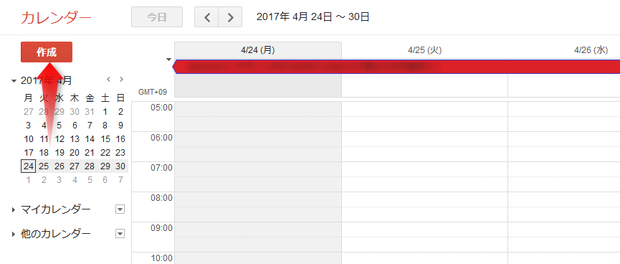
もしくはカレンダーの日付をクリックして直接入力する。
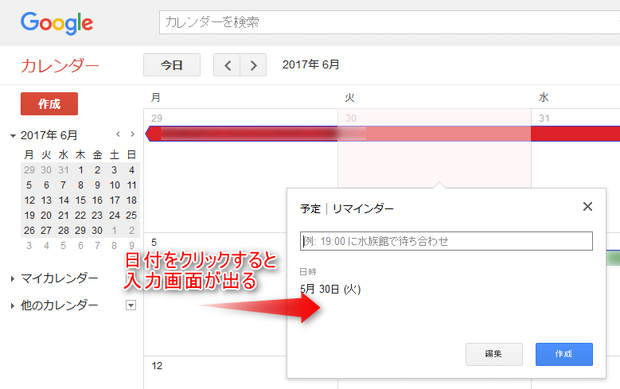
いずれかの方法になります。どちらも簡単に入力できます。
こんな時に便利!Googleカレンダー7つの活用術
それでは、Googleカレンダーの便利な活用方法について解説します。
解説する活用方法はスマートフォンからも、パソコンからも行えます。iphoneカレンダーと違って同期の概念がありません。なのでパソコン側では入力しているけど、スマホ側では表示されない…なんていうことも絶対にありません!Googleカレンダーは使いこなすようになると本当に便利ですよ。
それでは順番に解説していきます。
活用術1:ビジネスパートナーとスケジュール共有
カレンダーに入れた予定は、他のGoogleアカウントユーザーと共有できます。これが非常に便利です。
共有とは言いましたが、全てのスケジュールが見られてしまう訳ではなく、共有用に作成したカレンダーだけが見えるので安心です。全てが見られてしまったら、プライバシーどころではないですから…
例えば「クライアントA」「クライアントB」という風にカレンダーを分けておくと、必要なスケジュールを必要な人にだけ共有できます。
左側のメニューにある「マイカレンダー」という項目の右側に下を向いている三角形(▼)のボタンがあります。そこをクリックすると「新しいカレンダーの作成」という項目が出てくるので、そこから新しいカレンダーを追加できます。
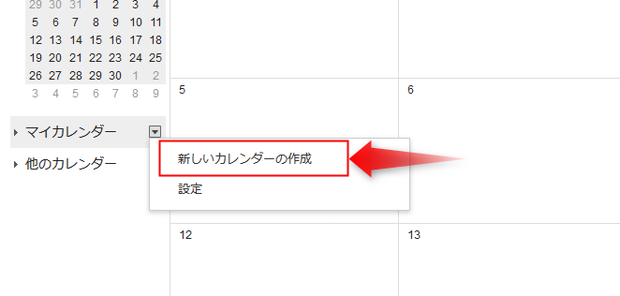
新しいカレンダーを作る際に、共有したい相手のメールアドレスを入力します。
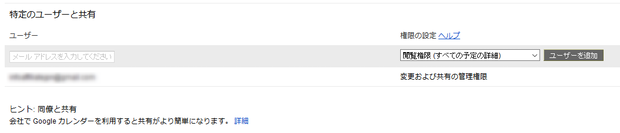
すると、共有したい相手に招待メールが届き、承認するとここで作成したカレンダーだけ共有されることになります。
カレンダーを作ったら、予定の作成を行いましょう。どのカレンダーに予定を追加するかで、共有される相手が変わります。このように共有できる相手を選択できますし、共有したくない予定は自分だけのカレンダーに入れればいいので、管理がとても楽です。
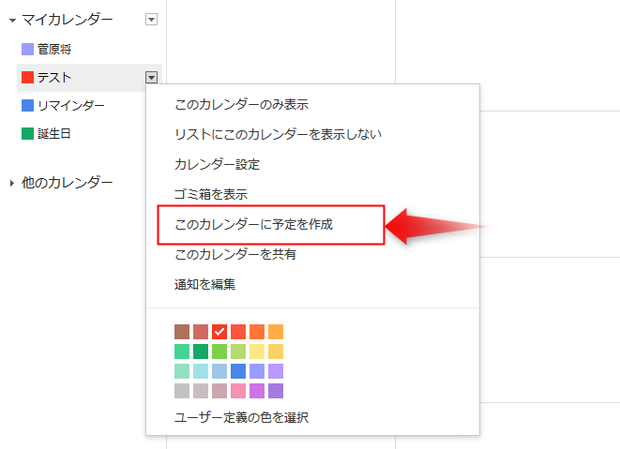
このように特定カレンダー限定の予定を入れることも簡単に行なえます。当然共有したカレンダーから予定を削除すると、相手のカレンダーからも予定は消えることになります。
活用術2:打ち合わせなどの日程調整が楽
働いている者同士だと打ち合わせの日程調整が意外と大変だったりしますよね。
メッセージを何度もやり取りをするのは、結構な手間になります。しかし、Googleカレンダーの機能を使うと、日程調整もかなり楽にできます。Googleカレンダーの予定作成画面に「時間を探す」というタブがあります。
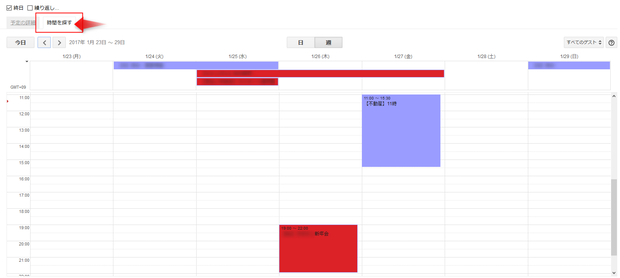
このタブをクリックすると、カレンダーを共有している相手の空き時間が確認できますので、予定を立てやすくなります。
お互いにプライベートカレンダーと仕事用カレンダーは別に管理するのが普通なので、細かな確認は必要ですがそれでも楽は楽です。
活用術3:色々なカレンダーを登録できる
最初Googleカレンダーを開くと、真っ白でなんの予定なども入っていません。しかし、祝日などは表示してほしいと思う人も多いでしょう。
Googleカレンダーでは世界各国の「国民の祝日」を追加できるようになっています。「マイカレンダー」の▼をクリックして設定を選択します。設定の画面から「おすすめのカレンダーを検索」をクリックすると、追加できる項目が出てきます。
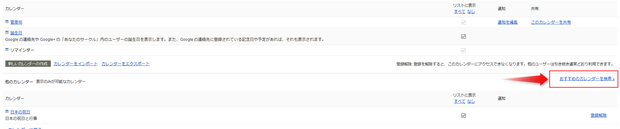
わかりづらいですが、この位置にオススメのカレンダーのリンクがあります。
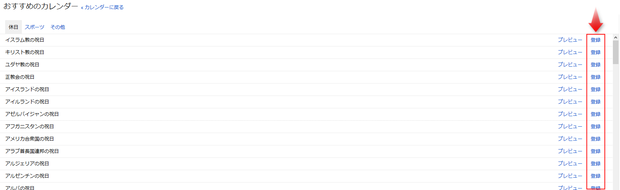
休日のタブの中に「日本の休日」という項目があるので、登録して保存するとカレンダーに祝日が反映されます。他にも天気予報などもアイコン付きで表示できるので便利です。
活用術4:スマホにリマインドを送れる
「絶対に忘れてはいけない予定」そのような予定が出てくることもありますよね。
そんな時は、Googleカレンダーのリマインド機能が便利です。1つの予定で5回までリマインド設定ができ、メールかポップアップで予定を知らせてくれます。
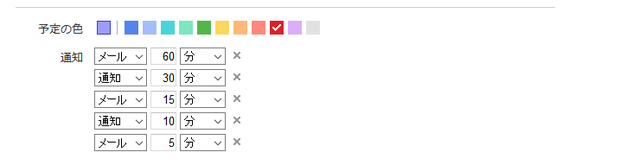
「週間」「日」「時間」「分」というように細かい設定ができますので、忘れてはいけない予定がある場合に活用すると良いでしょう。
活用術5:カレンダーに資料を添付できる
毎日やり取りをしている膨大なメールやメッセージの中から、打ち合わせで使う資料を探すのは、結構な手間になりますよね。そのような時はGoogleカレンダーに資料を添付していると、非常に便利です。
予定作成の画面に「添付ファイルを追加」という項目があるので、そこをクリックすると必要な資料を添付できます。

カレンダーに添付しておけば、その日に必要な資料が一目瞭然ですし、誤って削除してしまうリスクも低いでしょう。
共有カレンダーに添付しておけばメールを送る手間も省けますし、相手が資料を探す手間も省けます。ただ添付ファイルを共有する際に、注意すべきポイントがあります。Googleドキュメントに保存されているファイルを使うため、ファイルの共有設定をGoogleドキュメント側でもしておく必要があることです。
Googleドキュメント側でも設定しないと、添付ファイルがあることを確認できても、肝心の中身を見ることができません。その点は注意してください。
活用術6:ToDoリストを管理できる
ビジネスマンの場合、スケジュール管理の他に毎日やることが山積みだと思います。
そんな時は「ToDoリスト」も上手に管理したいですよね。実はGoogleカレンダーでTodoリストを利用することもできます。サイドバーの「ToDoリスト」をクリックすると、画面右側にToDoリストが表示されます(ToDoリストは左メニューリマインダーの▼をクリックしないと表示されないようです)。
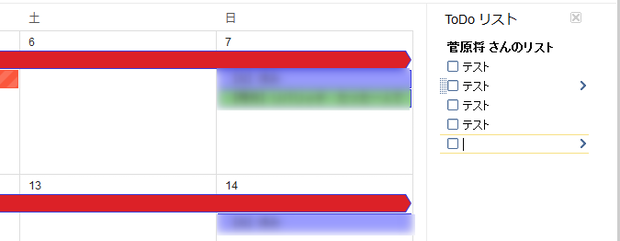
スケジュール管理だけではなく、ToDoリストを管理して手帳のように活用できますから、予定ややるべきことは全てGoogleカレンダーで完結します。
活用術7:ドラッグ&ドロップで予定の移動ができる
登録していた予定が変更になることは、よくあることですよね。スケジュール変更の時に、登録していた予定をいちいち変えるのも面倒なものです。手書き手帳の場合はリスケによってカレンダーがぐちゃぐちゃになりがちです。
それがGoogleカレンダーの場合は、変更になった予定をドラッグ&ドロップで別日程に移動するだけ。もの凄く便利です。
Googleカレンダーを活用する上での注意点
Googleカレンダーは非常に便利な機能が満載ですが、現状ではパソコンからしか設定ができない項目も多いです。この記事を書いている現段階では、スマホのアプリで設定できる項目に制限があるということです。
しかし、パソコンで設定をしたものはスマホのアプリ側にも反映されるので、それほど大きな不便は感じません。スマホがあれば手軽にスケジュール確認ができますから、特性を理解した上で上手に活用するのがベストですね。
まとめ
いかがでしたか?やっぱりGoogleカレンダーは凄いです。
もしまだiphoneの公式カレンダーを使っている場合は是非Googleカレンダーへの乗り換えをオススメします。私はこれでスケジュールミスが全く無くなりました。
他にも様々な便利な機能が搭載されていますから、損は無いと思います。


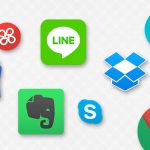













コメントを残す